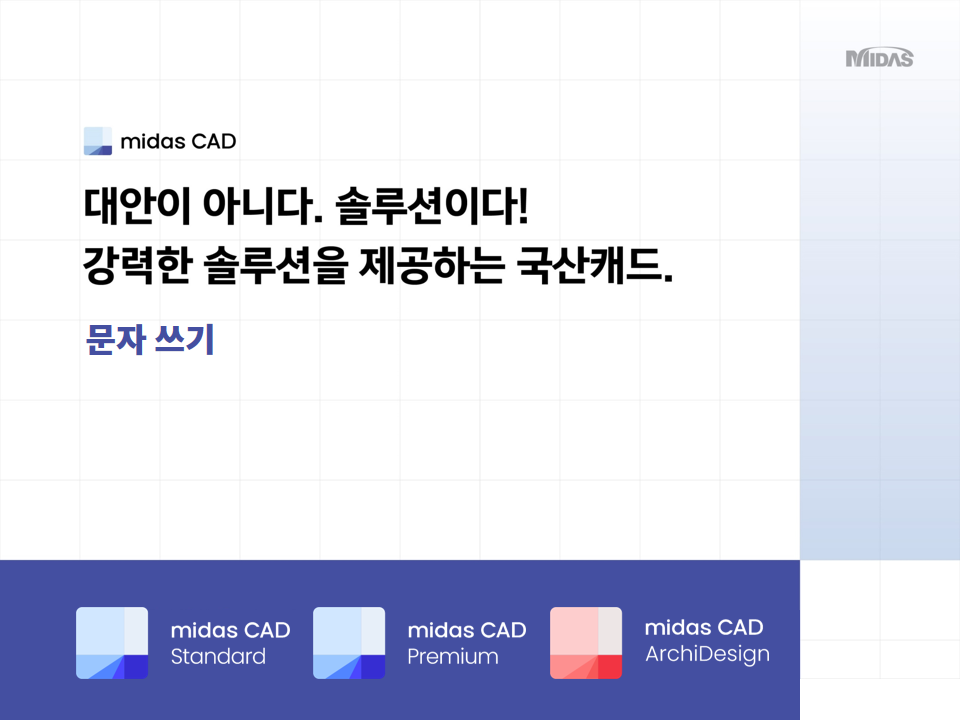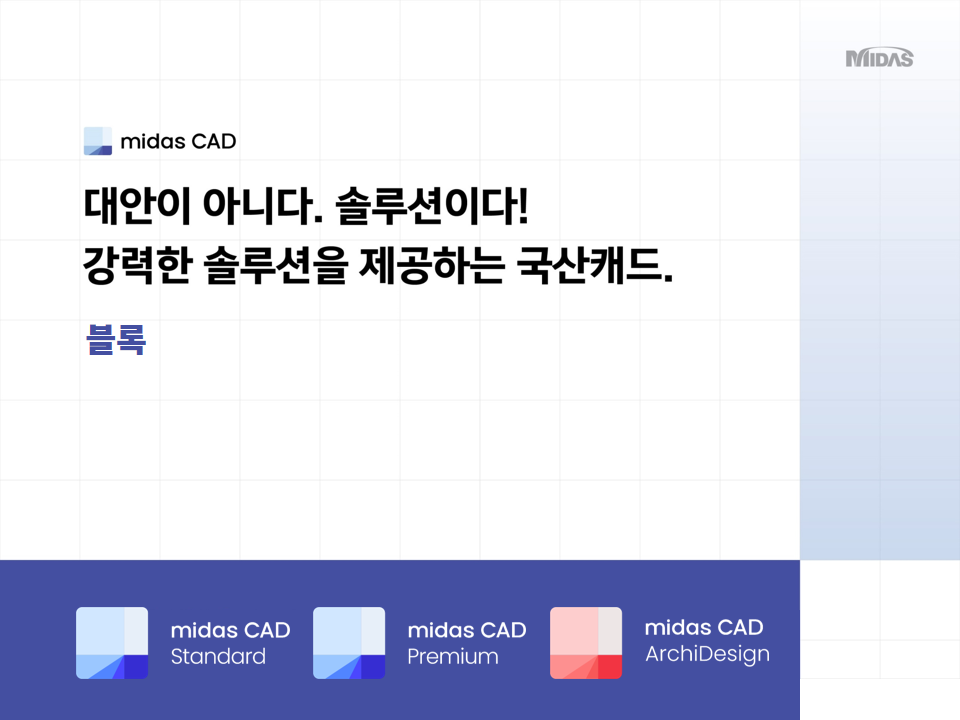해치 그리기
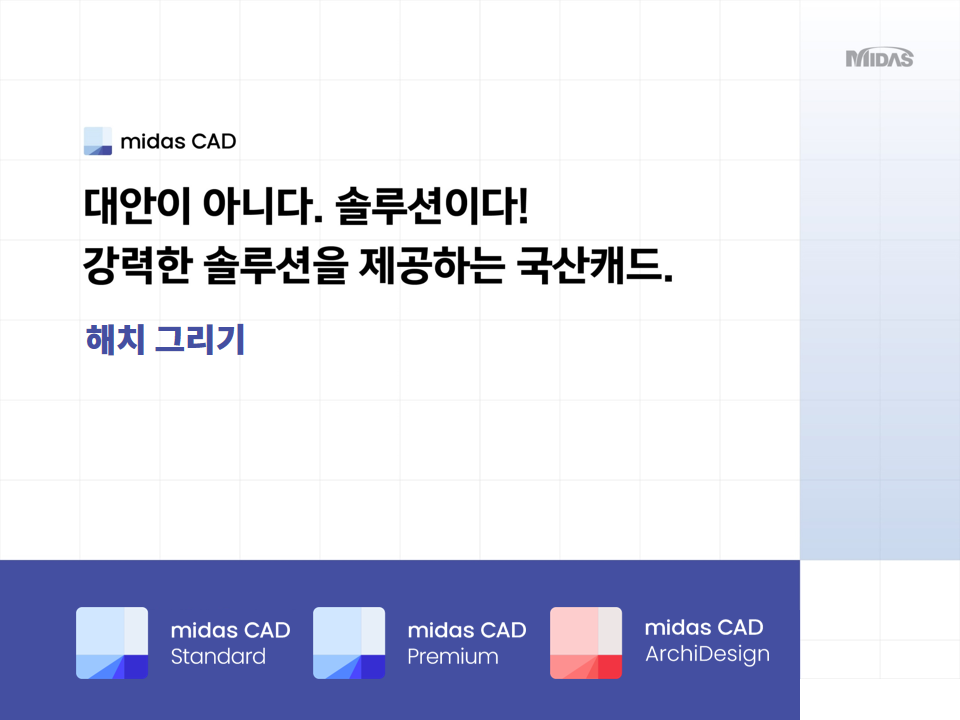
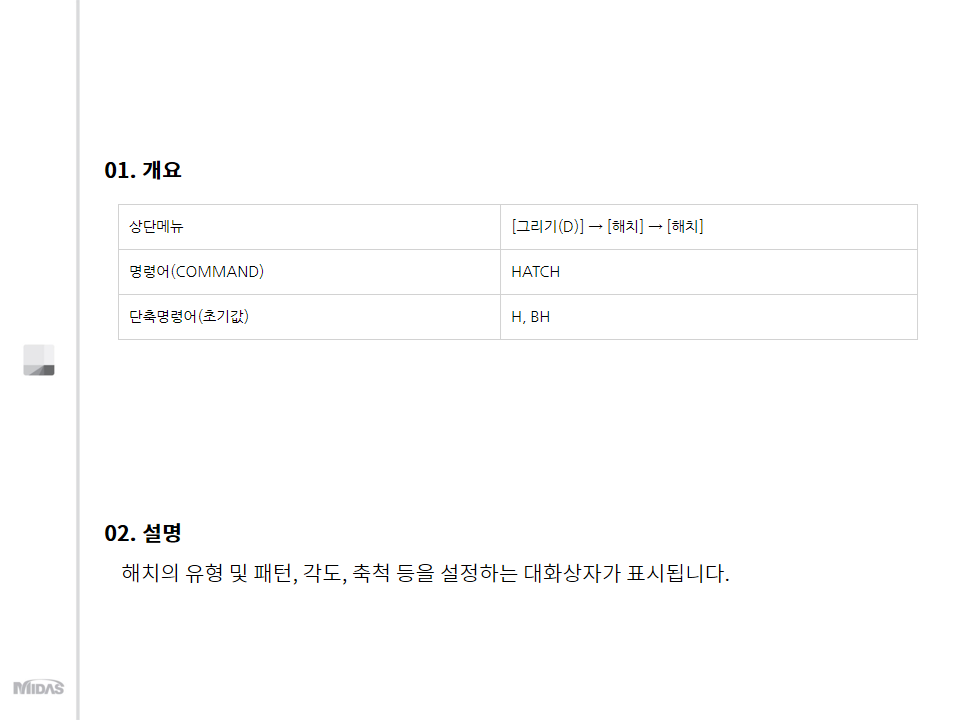
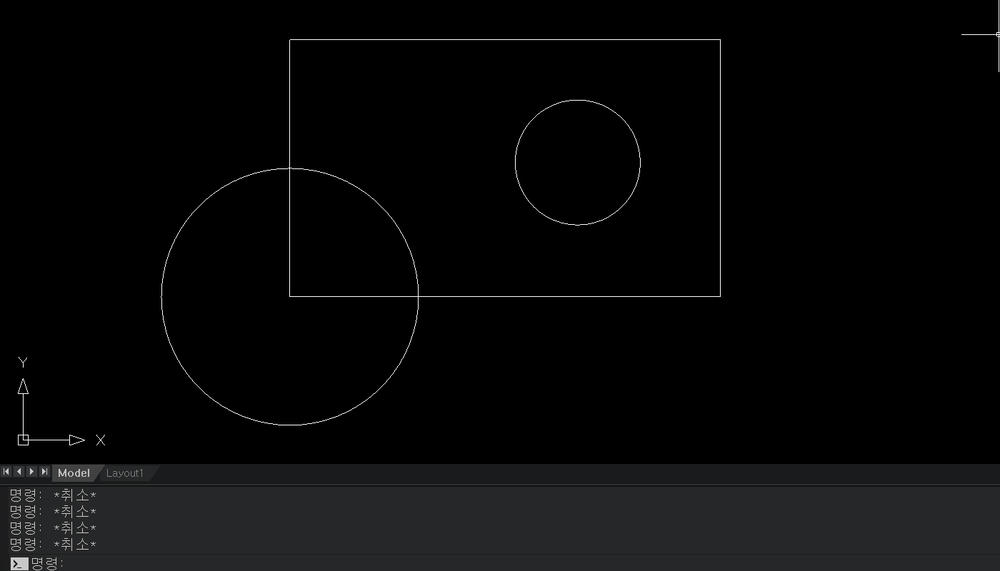
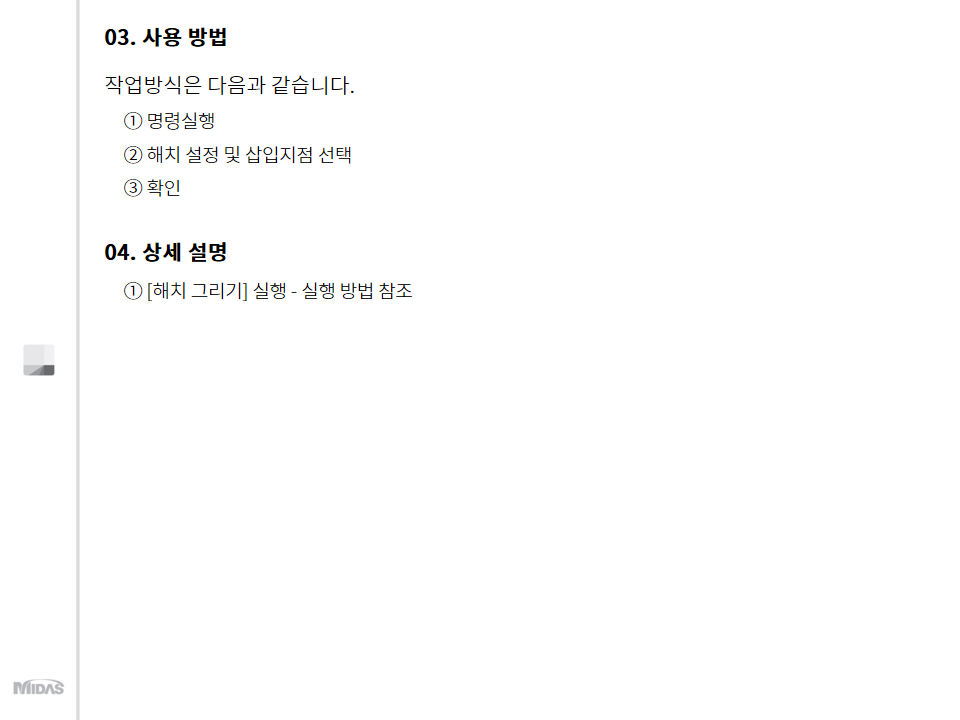
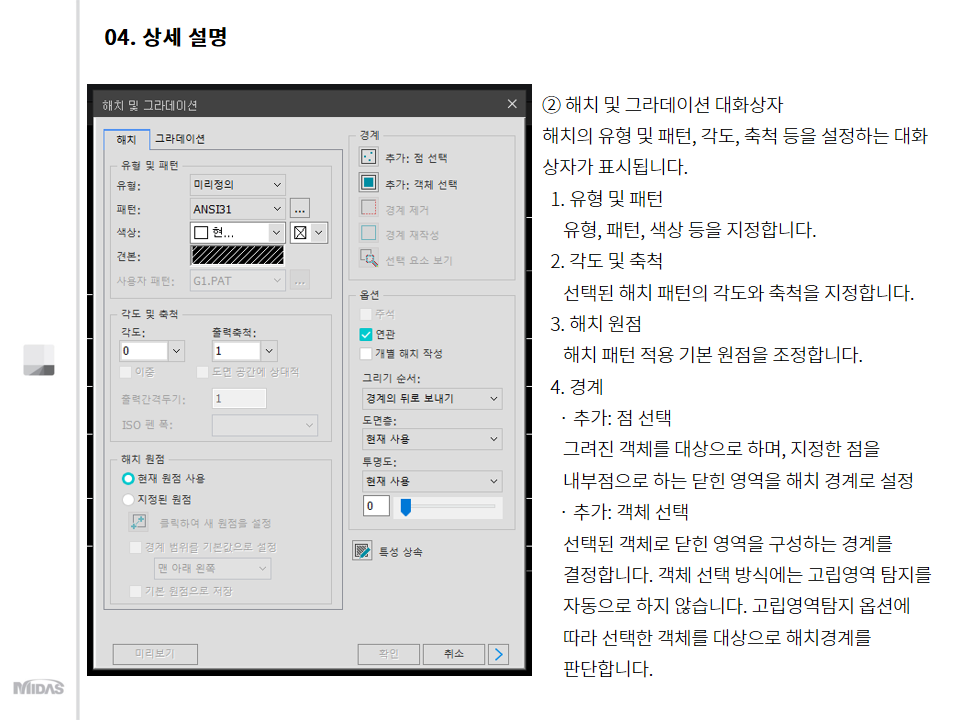
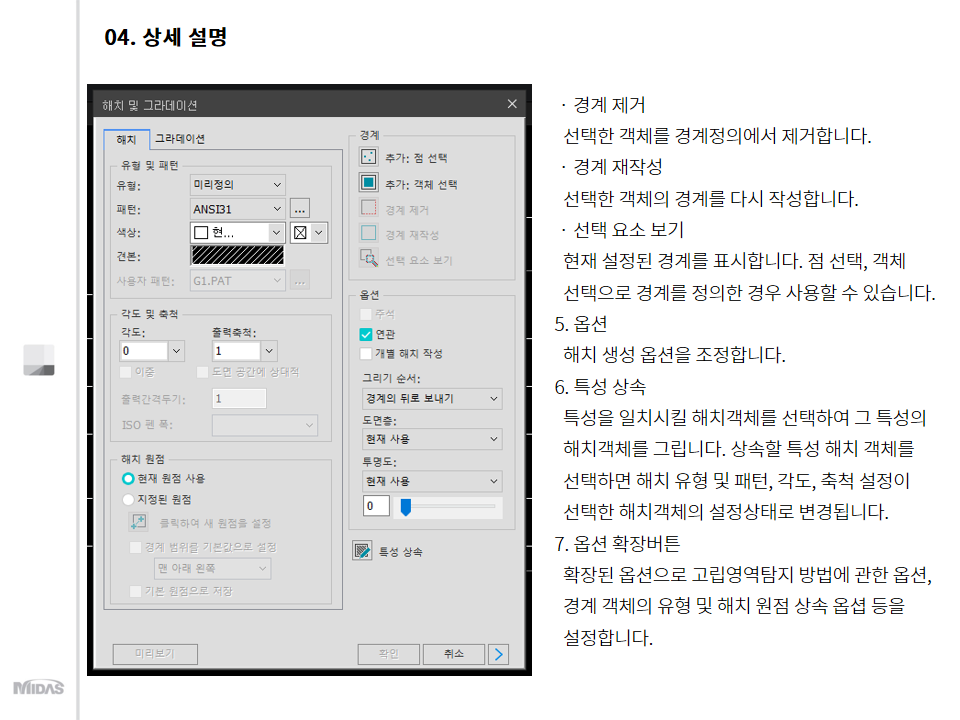
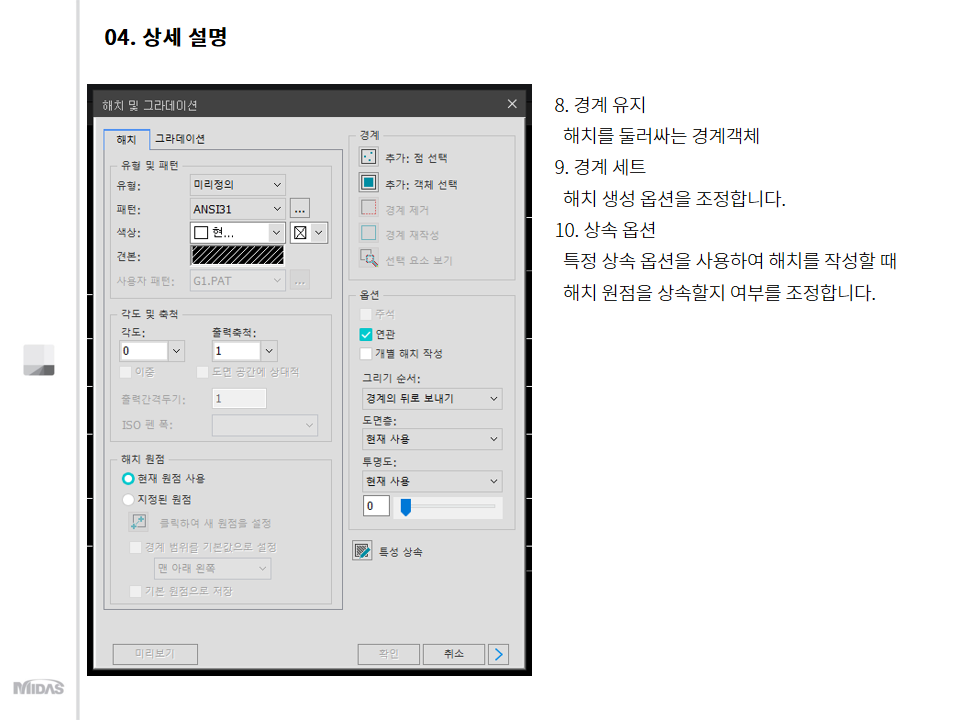
3. 사용 방법
작업 방식은 다음과 같습니다.
1) 명령 실행
2) 해치 설정 및 삽입지점 선택
3) 확인
4. 상세 설명
1. [해치 그리기] 실행 - 실행 방법 참조
2. 해치 및 그라데이션 대화상자
해치의 유형 및 패턴, 각도, 축척 등을 설정하는 대화상자가 표시됩니다.
2-1. 유형 및 패턴
유형, 패턴, 색상 등을 지정합니다.
2-2. 각도 및 축척
선택된 해치 패턴의 각도와 축척을 지정합니다.
2-3. 해치 원점
해치 패턴 적용 기본 원점을 조정합니다.
2-4. 경계
· 추가: 점 선택
그려진 객체를 대상으로 하며, 지정한 점을 내부점으로 하는 닫힌 영역을 해치 경계로 설정
· 추가: 객체 선택
선택된 객체로 닫힌 영역을 구성하는 경계를 결정합니다. 객체 선택 방식에는 고립영역 탐지를 자동으로
하지 않습니다. 고립영역탐지 옵션에 따라 선택한 객체를 대상으로 해치경계를 판단합니다.
· 경계 제거
선택한 객체를 경계정의에서 제거합니다.
· 경계 재작성
선택한 객체의 경계를 다시 작성합니다.
· 선택 요소 보기
현재 설정된 경계를 표시합니다. 점 선택, 객체 선택으로 경계를 정의한 경우사용할 수 있습니다.
2-5. 옵션
해치 생성 옵션을 조정합니다.
2-6. 특성 상속
특성을 일치시킬 해치객체를 선택하여 그 특성의 해치객체를 그립니다.
상속할 특성 해치 객체를 선택하면 해치 유형 및 패턴, 각도, 축척 설정이 선택한 해치객체의 설정상태로 변경됩니다.
2-7. 옵션 확장버튼
확장된 옵션으로 고립영역탐지 방법에 관한 옵션, 경계 객체의 유형 및 해치 원점 상속 오셥 등을 설정합니다.
2-8. 경계 유지
해치를 둘러싸는 경계객체
2-9. 경계 세트
해치 생성 옵션을 조정합니다.
2-10. 상속 옵션
특정 상속 옵션을 사용하여 해치를 작성할 때 해치 원점을 상속할지 여부를 조정합니다.





 아키디자인 40% 할인 + 갤럭시 워치4, LG퓨리케어까지!
아키디자인 40% 할인 + 갤럭시 워치4, LG퓨리케어까지!